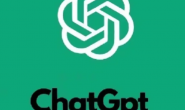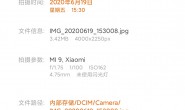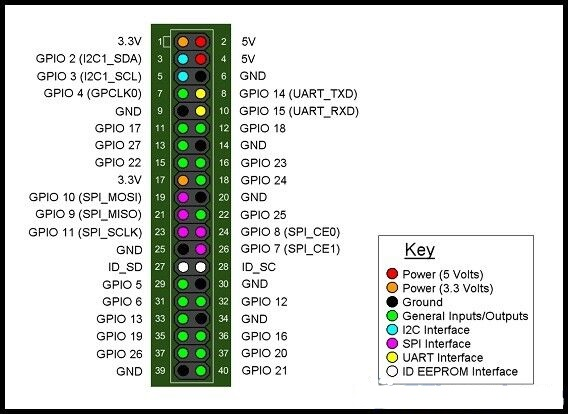
树莓派开发系列教程9——树莓派GPIO控制
一、常用开源工程简介
树莓派内核中已经编译自带了gpio的驱动,我们常通过一些第三方写好的库函数来完成具体的操作,比较常见的操作库函数有:
1、Python GPIO
【开发语言】——python
【简单介绍】——树莓派官方资料中推荐且容易上手。python GPIO是一个小型的python库,可以帮助用户完成raspberry相关IO口操作,但是python GPIO库还没有支持SPI、I2C或者1-wire等总线接口。
【官方网站】—— https://code.google.com/p/raspberry-gpio-python/
2、wiringPi
【开发语言】——C语言
【简单介绍】——wiringPi适合那些具有c语言基础,在接触树莓派之前已经接触过单片机或者嵌入式开发的人群。wiringPi的API函数和arduino非常相似,这也使得它广受欢迎。作者给出了大量的说明和示例代码,这些示例代码也包括UART设备,I2C设备和SPI设备等。
【官方网站】—— http://wiringpi.com/
3、BCM2835 C Library
【开发语言】——C语言
【简单介绍】BCM2835 C Library可以理解为使用C语言实现的相关底层驱动,BCM2835 C Library的驱动库包括GPIO、SPI和UART等,可以通过学习BCM2835 C Library熟悉BCM2835相关的寄存器操作。如果有机会开发树莓派上的Linux驱动,或自主开发python或PHP扩展驱动,可以从BCM2835 C Library找到不少的“灵感”。
【官方网站】—— http://www.airspayce.com/mikem/bcm2835/
二、树莓派GPIO编号方式
1、功能物理引脚:
从左到右,从上到下:左边基数,右边偶数:1-40
2、BCM:
编号侧重CPU寄存器,根据BCM2835的GPIO寄存器编号。3、wpi:
编号侧重实现逻辑,把扩展GPIO端口从0开始编号,这种编号方便编程。正如图3 WiringPi一栏。
三、python GPIO
1、先安装python-dev,输入以下指令。
sudo apt-get install python-dev
2、安装RPi.GPIO,依次输入以下指令。
1)下载:$ wget http://raspberry-gpio-python.googlecode.com/files/RPi.GPIO-0.5.3a.tar.gz
2)解压缩:$ tar xvzf RPi.GPIO-0.5.3a.tar.gz
4)启动安装 :$ sudo python setup.py install3、例子:
- import RPi.GPIO as GPIO
- import time
- GPIO.setmode(GPIO.BOARD)
- GPIO.setup(11, GPIO.OUT)
- while True:
- GPIO.output(11, GPIO.HIGH)
- time.sleep(1)
- GPIO.output(11, GPIO.LOW)
- time.sleep(1)
|
1 2 3 4 5 6 7 8 9 10 11 12 13 |
# -*- coding: utf-8 -*- import RPi.GPIO as GPIO import time # BOARD编号方式,基于插座引脚编号 GPIO.setmode(GPIO.BOARD) # 输出模式 GPIO.setup(11, GPIO.OUT) while True: GPIO.output(11, GPIO.HIGH) time.sleep(1) GPIO.output(11, GPIO.LOW) time.sleep(1) |
4、执行:
sudo python led.py5、说明:
1)GPIO.setmode(GPIO.BOARD),采用插座引脚编号方式。
2)由于采用插座引脚编号方式,此处的11脚相当于BCM2835寄存器编号方式的引脚11。四、python GPIO
1、说明:
WiringPi是应用于树莓派平台的GPIO控制库函数,WiringPi遵守GUN Lv3。wiringPi使用C或者C++开发并且可以被其他语言包转,例如python、ruby或者PHP等。
wiringPi包括一套gpio控制命令,使用gpio命令可以控制树莓派GPIO管脚。用户可以利用gpio命令通过shell脚本控制或查询GPIO管脚。wiringPi是可以扩展的,可以利用wiringPi的内部模块扩展模拟量输入芯片,可以使用MCP23x17/MCP23x08(I2C 或者SPI)扩展GPIO接口。另外可通过树莓派上的串口和Atmega(例如arduino等)扩展更多的GPIO功能。另外,用户可以自己编写扩展模块并把自定义的扩展模块集成到wiringPi中。WiringPi支持模拟量的读取和设置功能,不过在树莓派上并没有模拟量设备。但是使用WiringPi中的软件模块却可以轻松地应用AD或DA芯片。
2.wiringPi安装
1)方案A——使用GIT工具
通过GIT获得wiringPi的源代码git clone git://git.drogon.net/wiringPi
cd wiringPi
./build
我们可以在https://git.drogon.net/?p=wiringPi;a=summary网站上直接下载最新版本编译使用
tar xfz wiringPi-xx.tar.gz
cd wiringPi-xx
./build3、测试:
$gpio -v
$gpio readall
即可出现上面的io图4、例子:
- #include <wiringPi.h>
- int main(void)
- {
- wiringPiSetup() ;
- pinMode (0, OUTPUT) ;
- for(;;)
- {
- digitalWrite(0, HIGH) ; delay (500) ;
- digitalWrite(0, LOW) ; delay (500) ;
- }
- }
|
1 2 3 4 5 6 7 8 9 10 11 |
#include <wiringPi.h> int main(void) { wiringPiSetup() ; pinMode (0, OUTPUT) ; for(;;) { digitalWrite(0, HIGH) ; delay (500) ; digitalWrite(0, LOW) ; delay (500) ; } } |
5、编译运行:
在树莓派上:
gcc -Wall -o test test.c -lwiringPi
sudo ./test在虚拟机中:
am-linux-gcc -Wall -o test test.c -lwiringPi
sudo ./test6、注意事项:
1)IO的编号方式略有不同,采用wiring编码方式。
2)-lwiringPi表示动态加载wiringPi共享库。五、BCM2835 C Library
1、下载: $ wget http://www.airspayce.com/mikem/bcm2835/bcm2835-1.35.tar.gz
2、解压缩: $tar xvzf bcm2835-1.35.tar.gz
3、进入压缩之后的目录:$cd bcm2835-1.35
4、 配置: $./configure
5、从源代码生成安装包:$make
6、执行检查: $sudo make check
7、安装 bcm2835库: $sudo make install
8、例子
- #include <bcm2835.h>
- #define PIN RPI_GPIO_P1_11
- int main(int argc, char **argv)
- {
- if (!bcm2835_init())
- return 1;
- bcm2835_gpio_fsel(PIN, BCM2835_GPIO_FSEL_OUTP);
- while (1)
- {
- bcm2835_gpio_write(PIN, HIGH);
- bcm2835_delay(100);
- bcm2835_gpio_write(PIN, LOW);
- bcm2835_delay(100);
- }
- bcm2835_close();
- return 0;
- }
|
1 2 3 4 5 6 7 8 9 10 11 12 13 14 15 16 17 18 19 20 21 22 23 24 |
#include <bcm2835.h> // P1插座第11脚 #define PIN RPI_GPIO_P1_11 int main(int argc, char **argv) { if (!bcm2835_init()) return 1; // 输出方式 bcm2835_gpio_fsel(PIN, BCM2835_GPIO_FSEL_OUTP); while (1) { bcm2835_gpio_write(PIN, HIGH); bcm2835_delay(100); bcm2835_gpio_write(PIN, LOW); bcm2835_delay(100); } bcm2835_close(); return 0; } |
9、注意事项:
1)IO的编号方式略有不同,采用wiring编码方式。
2)-lwiringPi表示动态加载wiringPi共享库。六、文章参考以下链接
http://elinux.org/RPi_Low-level_peripherals
http://blog.csdn.net/xukai871105/article/details/23115627
转载请注明:徐自远的乱七八糟小站 » 树莓派开发系列教程9——树莓派GPIO控制